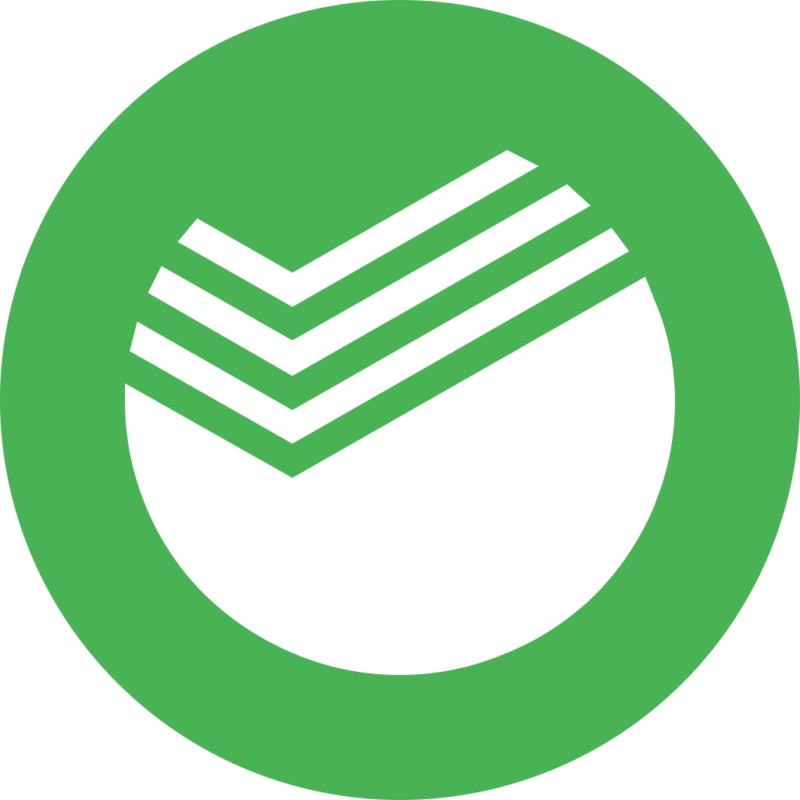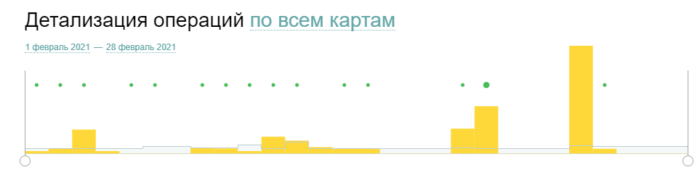как в сбербанке посмотреть графическую выписку в мобильном банке через приложение
Выписка по счету/вкладу/карте
Выписка по вкладу/счёту
В приложении Сбербанк Онлайн
Откройте приложение по ссылке (диплинк на подраздел «Выписка вкладу/ счёту» в разделе «Выписки и справки» МП СБОЛ) и следуйте подсказкам.
Полный путь: откройте приложение → на главном экране нажмите на счет → «Выписки и справки» → «Выписка по вкладу/счету» → выберите продукт и период и нажмите «Сформировать».
В личном кабинете Сбербанк Онлайн
Зайдите в личный кабинет по ссылке (диплинк на подраздел «Выписка вкладу/ счёту» в разделе «Выписки и справки» СБОЛ) и следуйте подсказкам.
Полный путь: зайдите в личный кабинет → в верхнем меню нажмите «Прочее» → «Выписки и справки» → «Выписка по вкладу/счёту» → выберите продукт и нажмите «Сформировать».
В офисе Сбербанка
Попросите сотрудника банка распечатать выписку по вашему вкладу или счёту.
Выписка из лицевого счёта по номинальному счёту
В офисе Сбербанка
Попросите сотрудника банка распечатать выписку из лицевого счёта по номинальному счёту.
Обратите внимание, если вы хотите запросить справку (выписку) не в том офисе банка, где открыт вклад или счёт, надо проверить доступно ли вам совершение операций в другом регионе. Это можно сделать в личном кабинете или мобильном приложении Сбербанк Онлайн, проверив в настройках возможность отображения вклада во всех офисах. Если установлен запрет, то необходимо его отключить.
Мини-выписка по вкладу или обезличенному металлическому счёту
Выберите банкомат → после ввода ПИН-кода нажмите «Мои счета» → Нажмите на нужный вклад → «Операции».
Обратите внимание: услуга платная.
Выписка по дебетовой или кредитной карте
В приложении Сбербанк Онлайн
Полный путь: откройте приложение → на главном экране нажмите на нужную карту → «Выписки и справки» → «Выписка по дебетовой карте» или «Выписка по кредитной карте» → выберите карту, период и нажмите «Сформировать».
В личном кабинете Сбербанк Онлайн
Полный путь: войдите в личный кабинет → в верхнем меню нажмите на «Прочее» → в выпадающем списке нажмите на «Выписки и справки» → «Выписка по дебетовой карте» или «Выписка по кредитной карте» → выберите продукт, период и нажмите «Сформировать».
В любом банкомате Сбербанка
Выберите банкомат → после ввода ПИН-кода нажмите «История операций и мини-выписка» → «Получить мини-выписку».
Обратите внимание: услуга платная.
В офисе Сбербанка
Попросите сотрудника банка распечатать выписку по дебетовой или кредитной карте.
Справка о доступном остатке
В приложении Сбербанк Онлайн
Полный путь: откройте приложение → на главном экране нажмите на карту, вклад или счёт → «Выписки и справки» → «Справка о доступном остатке» → выберите продукт, язык и нажмите «Сформировать».
Обратите внимание: остатки по картам отражаются в режиме онлайн на дату формирования справки.
В личном кабинете Сбербанк Онлайн
Войдите в личный кабинет по ссылке (диплинк на подраздел «Справка о доступном остатке» в разделе «Выписки и справки» в СБОЛ) и следуйте подсказкам.
Полный путь: войдите в личный кабинет в верхнем меню нажмите на «Прочее» → в выпадающем списке нажмите на «Выписки и справки» → «Справка о доступном остатке» → выберите продукт, язык и нажмите «Сформировать».
В офисе Сбербанка
Попросите сотрудника банка распечатать справку о доступном остатке по одному или нескольким продуктам на ваш выбор.
Обратите внимание, если вы хотите запросить справку (выписку) не в том офисе банка, где открыт вклад или счёт, надо проверить доступно ли вам совершение операций в другом регионе. Это можно сделать в личном кабинете или мобильном приложении Сбербанк Онлайн, проверив в настройках возможность отображения вклада во всех офисах. Если установлен запрет, то необходимо его отключить.
Где найти Графическую выписку в новом дизайне Сбербанка Онлайн?
Где найти Графическую выписку в новом дизайне Сбербанка Онлайн, когда она так нужна? Давайте вместе разберемся в этом вопросе.
Предупреждение!
Внимание! Сайт https://kikimoraki.ru не требует ни ваших номеров телефонов, ни логинов, ни паролей, ни кодов из смс. Статья написана в ознакомительных целях для удобного нахождения нужной функции.
Никому не сообщайте код, который пришел вам в смс! В случае возникновения проблем, обратитесь на горячую линию Сбербанка по номеру 900. Официальный сайт Сбербанка.
Что это такое?
В старом дизайне Сбербанка Онлайн была возможность сделать Графическую выписку любой карты. С помощью этой функции можно было посмотреть, сколько денег на данный момент находится на расчетном счете.
Это удобно в тех случаях, когда деньги поступили на расчетный счет, но еще не появились на карте. И ты всегда знал и был спокоен, что сумма поступила. Просто нужно немного подождать, пока они упадут на карту.
Исчезла
К сожалению, в новом дизайне Сбербанк Онлайн теперь нельзя так сделать. При выборе карты нет доступных функций, которые были ранее.
А раньше пользователь мог вернуться к старому дизайну и посмотреть Графическую выписку уже проверенным путем. К сожалению, в начале марта 2021 года Сбербанк убрал возможность вернуть “Старый дизайн” для совершения любых операций. Теперь там красуется надпись “Открыть продукт”.
1 вариант
Итак, что можно сделать в данной ситуации? Как найти Графическую выписку в новом дизайне Сбербанка Онлайн? В этом случае нужно будет воспользоваться любым браузером (как с компьютера, так и с телефона). Пока что этот вариант работает.
2 вариант
Есть еще один вариант, который работает уже в новом дизайне. Итак, что нужно сделать:
Теперь вы знаете, где найти Графическую выписку в новом дизайне Сбербанка Онлайн. Пользуйтесь этими простыми вариантами для поиска нужной функции.
Спасибо за ваше потраченное время
Как посмотреть графическую выписку в Сбербанк Онлайн (2020)
Что представляет собой графическая выписка?
Предоставляемый СБ график состояния счёта складывается из 2-х осей:
Также можно сделать графическую выписку расходования и поступления средств. На ней ось Y будет указывать передвижение средств по карточке.
Важно: пользователь может выводить на монитор совмещённый график, либо запрашивать один из графиков.
Как создать Яндекс кошелек в 2021 году Справка о доходах 2-НДФЛ для физических лиц в 2021 году Вывод денег с Яндекс Такси
Видео
Выписка по дебетовой или кредитной карте
В приложении Сбербанк Онлайн Откройте приложение по ссылке и следуйте подсказкам. Полный путь: откройте приложение → на главном экране нажмите на нужную карту → «Выписки и справки» → «Выписка по дебетовой карте» или «Выписка по кредитной карте» → выберите карту, период и нажмите «Сформировать». В личном кабинете Сбербанк Онлайн Войдите в личный кабинет по ссылке и следуйте подсказкам. Полный путь: войдите в личный кабинет → в верхнем меню нажмите на «Прочее» → в выпадающем списке нажмите на «Выписки и справки» → «Выписка по дебетовой карте» или «Выписка по кредитной карте» → выберите продукт, период и нажмите «Сформировать». В любом банкомате Сбербанка Выберите банкомат → после ввода ПИН-кода нажмите «История операций и мини-выписка» → «Получить мини-выписку». Обратите внимание: услуга платная. Выбрать банкомат В офисе Сбербанка Попросите сотрудника банка распечатать выписку по дебетовой или кредитной карте. Выбрать офис
Какую информацию отражают графики
Благодаря графической выписке пользователь может получить точные данные о пополнениях, списаниях, переводах, детских пособиях и прочих передвижениях денежных средств на балансе. Визуальное восприятие графиков обладает рядом преимуществ в сравнении со сплошным текстом. График имеет две основных оси:
При нажатии на определенный столбец отобразится более детальная информация за конкретный период. График, отображающая оборот денежных средств, предоставляет пользователю развернутый отчет о размере пополнений и переводов, а также о сумме и времени снятий. Оранжевый столбец наглядно демонстрирует детали отрицательного оборота, зеленый символизирует положительный оборот. При наведении курсора на любой из столбцов на экране появляются сведения в виде цифр. По умолчанию график отображает оборот денег за текущий месяц, но пользователь может просматривать отчет об операциях за период до 6 месяцев.
Работа с графиками в выписках
Работа и описание графиков полезны, когда вы хотите получить точную информаию о движении денег на балансе. Сюда относятся все операции: переводы, списания и пополнения. Столбцы обозначают какая сумма была потрачена или добавлена на счет. Визуально графики воспринимаются приятнее, чем сплошной текст.
Оборот средств по карте за определенный период
Как видно на примере графика выше у нас есть две главные оси:
Если нажать на столбец – выведется более детальная информация. Цвета в графике означают пополнение или списание:
График отображающий изменение баланса
Это, что касается пополнений и списаний. Сведения о самом балансе показываются в виде синего графика соединенного точками. Каждая точка это промежуток времени в 24 часа(одни сутки).
Цифра напротив точки означает размер остатка на балансе. При нажатии на кружок выведется информация сколько оставалось денег в выбранный день.
Выписка из лицевого счёта по номинальному счёту
В офисе Сбербанка Попросите сотрудника банка распечатать выписку из лицевого счёта по номинальному счёту. Обратите внимание, если вы хотите запросить справку (выписку) не в том офисе банка, где открыт вклад или счёт, надо проверить доступно ли вам совершение операций в другом регионе. Это можно сделать в личном кабинете или мобильном приложении Сбербанк Онлайн, проверив в настройках возможность отображения вклада во всех офисах. Если установлен запрет, то необходимо его отключить. Выбрать офис
Как посмотреть выписку в Сбербанк Онлайн?
Все выданные банком карты клиенту и их номера имеются в его личном кабинете. Многих пользователей интересует, как найти информацию в данной системе? Для этого необходимо:
Если требуется пользователю информация за определенный период, то необходимо в блоке «Показать операции» использовать специальные ссылки. Можно получить данные за неделю, месяц, за любой период (указав время «с» и «по»).
Данная услуга Сбербанк Онлайн бесплатная. Все предоставляемые на графике данные практически всегда самые актуальные. В день просмотра могут отсутствовать только операции, проведенные через офис, терминал или банкомат другого банка.
Обычно система Сбербанк ОнЛайн учитывает поступившие данные в течение 3-х рабочих дней.
Можно использовать один из предоставленных графиков.
Если при запросе сведений пользователь получает сообщение о временной недоступности графической выписки, то необходимо обратиться за помощью в службу технической поддержки или в Контактный Центр.
В этом случае обязательно будет выяснена причина возможного сбоя при получении информации по данной карте и оперативно устранена.
Как в Сбербанк онлайн посмотреть графическую выписку
Этой услугой могут воспользоваться держатели карт:
Детальную информацию можно запросить и по сберкнижке, но только при условии, что она отцифрована и получила статус карточного счета.
Если клиенту надо посмотреть информацию за конкретный период, он может задать его, установив соответствующие даты «от» и «до» в окошках.
Обратите внимание! Графическая выписка Сбербанк онлайн может не показать операции с картой, проведенные через терминалы, банкоматы и офисы другого банка, проведенные в день просмотра. Они учитываются системой в течение 3-х рабочих дней.
Если вкладчика интересует только графическая выписка поступления средств, он должен снять галочку в одной из строк:
Если в ответ на запрос пользователя система сообщает, что информация временно недоступна, он может сделать следующее:
Сотрудники банка выяснят причину сбоя и после его устранения свяжутся с клиентом.
Описание графиков выписки
Графическая выписка Сбербанк Онлайн выглядит следующим образом:
Как видно на графике, здесь присутствует две шкалы: горизонтальная и вертикальная.
Также на графике присутствует два вида свечей: оранжевые и зеленые.
Оранжевые свечи находятся всегда ниже оси оборота, так как считаются отрицательным показателем. Зеленые же свечи – выше нулевого показателя, они положительные величины.
Такой визуальный способ выражения информации наглядно показывает вашу финансовую ситуацию и стабильность. С помощью шкалы можно следить за своими платежами, и повышать финансовую грамотность.
Вы можете самостоятельно определить, какие сроки должны быть отражены в схематическом изображении. Это может быть период за одну неделю, месяц или полгода.
Также существует график изменения баланса.
Данный график отражает остаток баланса на счету.
Он состоит из двух осей:
Каждый день отмечен точками на схематическом изображении, которые соединены линиями. С помощью такого наглядного изображения, клиент может отслеживать, в какие дни было совершено много выплат, а в какие нет.
Оба графика можно посмотреть как независимо друг от друга, так и наложив один на другой.
Как распечатать?
Для распечатки ведомости прежде необходимо скачать документ на ПК. Аналогичным образом в личном кабинете перейдите к сформированному отчету – через вкладку «Заказанные».
Нажмите на подходящий документ и найдите под описанием ссылку «Скачать PDF».
Кликните правой кнопкой мыши на документ – «Печать». 
Графическая выписка Сбербанка – как посмотреть на телефоне
С недавних пор Сбербанк запустил возможность просмотреть графическую выписку по движению средств на счёте через мобильный телефон.
Графическая выписка – это отображение движения денежных средств на вашем счету или карте с помощью графиков с заданными полями. Данный тип визуализации позволяет наглядно увидеть статистику расходов, доходов и оценить состояние счёта.
Как просмотреть графическую выписку
Перед запросом на отображение графиков вам нужно зайти в свой кабинет на сайте: online.sberbank.ru/CSAFront/index.do. Если вы впервые пользуетесь Сбербанк.Онлайн необходимо активировать сервис с помощью пароля одним из трёх способов:
В центре экрана вы увидите подключенные услуги, ваши карточки и элементы управления. Можно нажать на вашу карту что бы попасть в подробный раздел статистики. В верхнем меню нажмите пункт «Графическая выписка» что бы вывести графики на экран телефона.
Графическая выписка полная или по определенной дате
Так же в полях «С» и «По» можно выбрать за какой период просмотреть движения средств на карте: установите период с 2019 по 2020 что бы увидеть расходы за год. Или выберете месяц, который интересует.
Графическая выписка в Сбербанке
Примите во внимание, что Графическая Выписка может не содержать недавно проведенные операции, данные поступают и обрабатываются системой порядка трёх рабочих дней. Т.е. последние оплаты, снятие средств в банкоматах или оплата в магазинах еще могут быть не обработаны.
На самих графиках можно выбрать несколько типов отображения информации:
Работа с графиками в выписках
Работа и описание графиков полезны, когда вы хотите получить точную информаию о движении денег на балансе. Сюда относятся все операции: переводы, списания и пополнения. Столбцы обозначают какая сумма была потрачена или добавлена на счет. Визуально графики воспринимаются приятнее, чем сплошной текст.
Оборот средств по карте за определенный период
Как видно на примере графика выше у нас есть две главные оси:
Если нажать на столбец – выведется более детальная информация. Цвета в графике означают пополнение или списание:
График отображающий изменение баланса
Это, что касается пополнений и списаний. Сведения о самом балансе показываются в виде синего графика соединенного точками. Каждая точка это промежуток времени в 24 часа(одни сутки).
Цифра напротив точки означает размер остатка на балансе. При нажатии на кружок выведется информация сколько оставалось денег в выбранный день.
Почему выписка недоступна?
От многих пользователей поступают запросы, что в личном кабинете не могут найти доступ к Графической Выписке. Как объясняют менеджеры банка – это может быть вызвано техническими сбоями в работе личного кабинета или проведении профилактических работ, обновлении системы.
Если вы видите сообщения что выписка недоступна или пункт отсутствует – следует позвонить по горячей линии поддержки пользователей или Контактный центр и уточнить информацию по номеру 8 (800) 555 5550.
Заключение
Визуальное восприятие информации дается человеку легче и интуитивно более понятно. Именно для этих целей создали раздел Графической выписки, который можно просмотреть с телефона или компьютера. Самый простой способ держать нужную информацию под рукой – зарегистрироваться в системе Сбербанк.Онлайн и активировать сервис. Затем через сайт смотреть всю необходимую информацию.
Второй способ – установить официальное приложение Сбербанк.Онлайн из Play Маркет. Если вам нужна инструкция по использованию мобильного приложение – сообщите нам об этом в комментариях к этой странице.
Как получить выписка по счету в Сбербанке

Что такое выписка
Выписка по счету в Сбербанк Онлайн – это определенный список, в котором отражаются все операции клиента, как расходные (оплата товаров, услуг), так и приходные (переводы от родственников, друзей, зачисление зарплаты, авторский гонорар и так далее).
Выписка помогает точно понять, на что и когда были потрачены средства, за что получены, в какой день, в какой сумме и так далее.
Как сделать выписку в Сбербанке
Существует несколько основных способов получить такой документ:
Количество операций в документе
Как получить выписку через банкомат
Выписку с личного счета посредством банкомата можно получить следующим образом:
Выбрать подходящее устройство. Найти их перечень, а также расположение на карте можно при помощи сервиса на главной странице банка.
Взять карту и подойти к устройству.
Вставить платежное средство в банкомат.
Зайти в пункт «Личный кабинет».
Выбрать «Получить мини-выписку».
Устройство распечатает чек по последним 10 операциям, это и будет выписка. Если ее необходимо хранить долго, рекомендуется сделать копию или сфотографировать, так как бумага на чеках очень быстро выцветает.
Следует учитывать, что данный способ подходит только для того, чтобы клиент смог получить перечень операций по карточному счету. Расход и приход на других счетах отображаться не будут.
Мини-выписка через СМС
Следующий вариант получения документа: отправка СМС сообщения. Инструкция:
Создать сообщение на номер «900».
В тексте написать «История», а также последние четыре цифры карты. Вместо «История» можно указывать «Выписка» или те же слова в латинской транскрипции.
В ответ будет получено встречное сообщение, в котором будут указаны последние 10 совершенных операций.
Получение выписки через Сбербанк Онлайн
Если нужен более полный документ или требуется выписка за четко определенный срок (например, за прошлый месяц), то лучше всего оформлять ее в личном кабинете. То же самое можно сделать также через мобильное приложение или в структурном подразделении банка, но Сбербанк Онлайн, субъективно, более удобен. Впрочем, каждый клиент может выбирать свой метод. Инструкция:
Перейти на официальную страницу банка.
Зайти в раздел выхода в личный кабинет.
Ввести логин, пароль и проверочный код. Войти в кабинет.
Выбрать тот счет, операции по которому нужно посмотреть.
В разделе последних операций можно посмотреть ближайшие движения по карте. Там же можно заказать список операций за нужный клиенту период. В разделе «Графическая выписка» можно посмотреть альтернативный вариант выписки.
При необходимости, готовый документ можно сохранить в электронном виде и потом распечатать.